テーブル (ListObject)
calendar_today
(最終更新:)
はじめに
シートに作った表に対して、「挿入」タブ → 「テーブル」を選ぶと テーブル というひとかたまりになる。 こうすると VBA でも ListObject として扱えるようになり、一覧データの操作が楽になる。
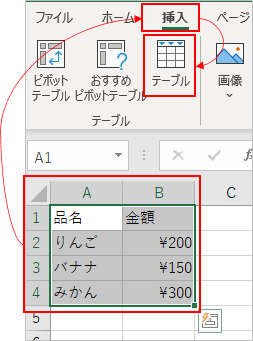
リストの名前
リスト内のセルを選択すると、画面上部のリボンの部分が「テーブルデザイン」というタブになる。 自動的にタブが変わらない場合は、「テーブルデザイン」タブを自分でクリックする必要がある。
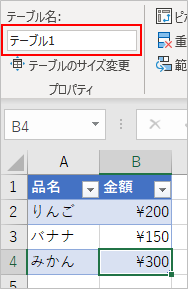
「テーブル名」の欄で任意の名前を指定できる。この名前を設定しておくと、VBA から参照するときに便利。
ListObject を取得する
Worksheet オブジェクトの ListObjects プロパティを使う。
Public Sub Sample1()
Dim oList As ListObject
Set oList = Sheet1.ListObjects("テーブル1")
End Sub
ListObject のプロパティ
ListRows
テーブルのヘッダー行、集計行を除いた部分を取得する。 ListRows はコレクションになっており、各要素は ListRow オブジェクトである。
DataBodyRange
テーブルのヘッダー行と集計行を除いた部分の Range オブジェクトを取得する。
行の追加
ListRows.Add メソッドを使う。 引数なしで実行すると、テーブルの末尾に新しい行が追加される。
Public Sub Sample1()
Dim oList As ListObject
Dim oRow As ListRow
Set oList = Sheet1.ListObjects("テーブル1")
Set oRow = oList.ListRows.Add()
oRow.Range(1, 1) = "値1"
oRow.Range(1, 2) = "値2"
oRow.Range(1, 3) = "値3"
End Sub
フィルタの設定
フィルタを設定する前に、すでに設定されているフィルタを解除しておくのが大事。 フィルタを解除するには、列番号のみを指定して AutoFilter メソッドを実行する。
Public Sub Sample1()
Dim oList As ListObject
Set oList = Sheet1.ListObjects("テーブル1")
' フィルタのクリア
ClearAutoFilter oList.Range
' フィルタを設定
oList.Range.AutoFilter 1, "みかん"
End Sub
Private Sub ClearAutoFilter(ByRef oRange As Range)
Dim idx As Integer
For idx = 1 To oRange.Columns.Count
oRange.AutoFilter idx
Next
End Sub
フィルタ後の結果を取得
ListObject の Range に対してSpecialCells(xlCellTypeVisible) を指定して、表示されているセルを取得する。
注意点は下記の通り:
- ListObject.Range にはタイトル行が含まれるため、Application.Intersect で ListObject.DataBodyRange と重なっている部分を取得する。
- DataBodyRange に対して SpecialCells(xlCellTypeVisible) を実行すると、可視セルが 0 の場合にエラーになる。
- 可視セルが複数のエリアに渡る場合がある (例:A1:B2,D1:E2 など)。そのため、Range.Areas もチェックする必要がある。
↓可視セルが複数エリアになった例 (3行目と5行目が可視セル)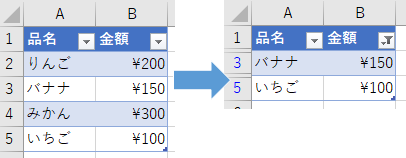
Public Sub Sample1()
Dim oList As ListObject
Dim oRange As Range
Dim aidx As Integer
Dim ridx As Integer
Dim rcount As Integer
Set oList = Sheet1.ListObjects("テーブル1")
' フィルタのクリア
ClearAutoFilter oList.Range
' フィルタを設定
oList.Range.AutoFilter 2, "<200"
' フィルタに一致した行を取得
' (1行目にタイトル行を含む)
Set oRange = oList.Range.SpecialCells(xlCellTypeVisible)
' データ行と重なっている部分のみ取り出す
Set oRange = Application.Intersect(oRange, oList.DataBodyRange)
If oRange Is Nothing Then
Debug.Print "フィルタに一致した行はありません"
Exit Sub
End If
' 一致した行数を取得したい場合は、Areas ごとの行数を数える
rcount = 0
For aidx = 1 To oRange.Areas.Count
rcount = rcount + oRange.Areas(aidx).Rows.Count
Next
Debug.Print (rcount & "行が一致しました")
' サンプル:一致した行の1列目の値を取得
For aidx = 1 To oRange.Areas.Count
For ridx = 1 To oRange.Areas(aidx).Rows.Count
Debug.Print oRange.Areas(aidx)(ridx, 1).Value
Next
Next
End Sub
Private Sub ClearAutoFilter(ByRef oRange As Range)
Dim idx As Integer
For idx = 1 To oRange.Columns.Count
oRange.AutoFilter idx
Next
End Sub